Со времени появления операционных систем Windows их пользователям не дают покоя вирусы всех мастей, которые зачастую могут и красть персональные данные, и выводить всю компьютерную систему из строя. Таким образом, вопросы безопасности, особенно при нынешнем практически неконтролируемом доступе к интернету, у любого пользователя должны быть в приоритете. О том, как проверить компьютер на наличие вирусов, далее и предлагается поговорить. Но для начала давайте выясним, какие именно средства для этого можно задействовать и какие, собственно, угрозы требуется найти и нейтрализовать.
Как проверить компьютер на вирусы: варианты действий
Итак, на сегодняшний день специализированного программного обеспечения, задача которого состоит в обеспечении защиты компьютерных систем от всевозможных угроз или их нейтрализации при проникновении на компьютеры, разработано достаточно много. Каждый пользователь знает, что для Windows в обязательном порядке необходимо устанавливать антивирусные программы сторонних разработчиков, поскольку собственные средства системы, как бы их ни хвалили, мягко говоря, ни на что не годятся. Особенно сильно это касается установки программного обеспечения, которое, с точки зрения того же «Защитника», является нежелательным или потенциально опасным, хотя на самом деле это не так.
Однако давайте посмотрим, как проверить компьютер на вирусы, используя для этого несколько базовых методов. Среди всех возможных решений базовыми принято считать такие инструменты:
- штатные антивирусы;
- портативные лечащие утилиты;
- портативные онлайн-сканеры;
- антивирусные интернет-ресурсы;
- дисковые утилиты со встроенными загрузчиками;
- средства проверки сетевых и удаленных компьютеров.
Что ищем при проверке?
С основными методиками и инструментами разобрались. Оставим пока рассмотрение каждого варианта действий на потом, а пока посмотрим, на какие именно угрозы придется обращать внимание (от этого в весьма высокой степени будет зависеть выбор предпочитаемого инструмента проверки).
Первостепенное внимание всеми известными антивирусами уделяется угрозам деструктивного и шпионского характера, хотя как раз шпионы, относящиеся к классу вирусов Spyware, и штатными, и портативными сканерами определяются не всегда.

То же самое касается и рекламных вирусов, объединенных в группу Hijackers. Большинство таких угроз проникает в компьютерные системы под видом официального (чаще всего партнерского) программного обеспечения, имеющего статус доверенного. А некоторые апплеты имеют даже сертификаты и цифровые подписи. Именно поэтому многие защитные средства их и пропускают. Соответственно, для обнаружения таких вирусов, которые в большинстве своем представлены угонщиками браузеров, необходимо применять либо специально разработанные для этого утилиты, либо искать их в системе самостоятельно.
Проверка штатными антивирусами
Проверить компьютер на вирусы антивирусом штатного типа (установленным в системе) проще всего. Для этого достаточно открыть главное окно сканера и запустить проверку по требованию.
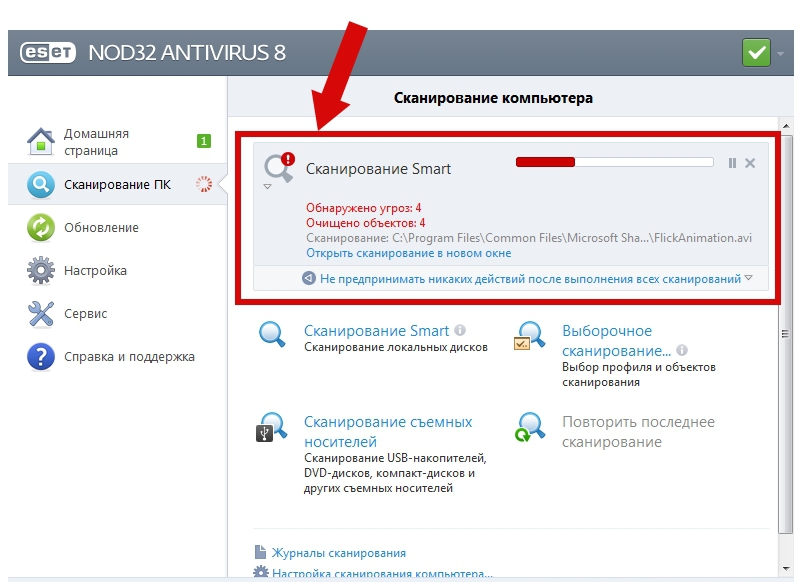
Практически во всех программах имеется несколько типов сканирования (глубокая проверка, сканирование выбранных разделов, S.M.A.R.T.-тест с задействованием загрузочных секторов и записей и т. д.). Недостаток становится совершенно очевидным в случае, если штатный сканер угрозу уже пропустил. Вполне возможно, что определить ее в процессе проверки сканер и сможет, а вот изолировать или нейтрализовать – нет. Иногда можно наблюдать ситуации, когда штатная программа уведомлений об обнаружении угрозы еще на стадии проникновения ее в систему не выдает, а определяет исключительно при инициировании пользователем проверки по требованию.
Как проверить компьютер на вирусы без установки антивируса: лечащие утилиты
Если установленные антивирусы по каким-либо причинам со своими прямыми обязанностями по комплексной защите системы не справляются, на помощь приходят портативные программы. Проверить компьютер на вирусы без установки сканирующего программного обеспечения можно совершенно элементарно. Практически все такие утилиты представлены одним исполняемым файлом для запуска и базой данных сигнатур вирусов, которую при старте портативного приложения желательно сразу же обновить.

Для обнаружения обычных угроз прекрасно подойдут программы вроде Dr. Web CureIt!, KVRT и им подобные. Для нейтрализации шпионских или рекламных модулей лучше воспользоваться программными разработками компании Malwarebytes (например, AdwCleaner).
Онлайн-сканеры
В принципе, аналогичным образом работают и специальные портативные приложения, представляющие собой программы, которые изначально связываются с веб-узлом разработчика, на сервере которого находится и основная антивирусная база, и инструмент проверки. В некоторым смысле это похоже на функционирование облачных сервисов, а запускаемые на компьютере программы служат всего лишь своего рода оболочками и инструментами перенаправления на сервер в интернете.

Среди утилит такого типа особой популярностью пользуются ESET Online Scanner, Panda Cloud Cleaner, F-Secure Online Scanner, HouseCall, Microsoft Safety Scanner, Kaspersky Security Scan, McAfee Security Scan Plus и др.
Проверка файлов на предмет заражения через интернет
Если говорить о том, как проверить компьютер на вирусы с использованием интернет-технологий, можно отдать предпочтение и специально разработанным для этого сервисам. Их условно можно разделить на две большие категории.

Одни позволяют загружать на собственный ресурс пользовательские файлы с последующим выполнением проверки, другие работают по типу онлайн-сканеров, но только через веб-браузер с непосредственным доступом к сайтам сервисов (Virustotal от Google, Kaspersky VirusDesk и т. д.).
Дисковые утилиты
Теперь давайте посмотрим, как проверить компьютер на вирусы при помощи дисковых программ, которые абсолютно справедливо можно назвать уникальными разработками. Все они в общем случае называются Rescue Disk. Суть их использования состоит в том, чтобы записать файлы программ на съемный носитель, загрузиться с него, установив соответствующий приоритет загрузки в параметрах первичных систем ввода/вывода BIOS/UEFI, и проверить компьютерную систему на вирусы еще до того, как состоится старт операционной системы. А такие утилиты могут и определять, и уничтожать угрозы любого типа, причем даже те, которые прочно обосновались даже не на жестком диске или в его скрытых разделах, а в оперативной памяти.
Оптимизаторы
Иногда вопросы, связанные с проверкой компьютерных систем на вирусы, могут быть решены за счет применения оптимизирующих программных пакетов общего назначения. В некоторых из них (например, в программе Advanced SystemCare) имеются встроенные антишпионские или антирекламные модули, которые могут быть задействованы в процессе быстрой проверки. А некоторые оптимизаторы содержат даже полноценные антивирусные сканеры, качество которых, правда, вызывает законные сомнения.
Средства удаленной проверки
Наконец, посмотрим, как проверить на вирусы удаленный компьютер. В самом простом случае, если есть подключение к удаленному «Рабочему столу» другого терминала, и на нем установлена антивирусная программа, ее можно просто запустить на дочернем компьютере со своего.
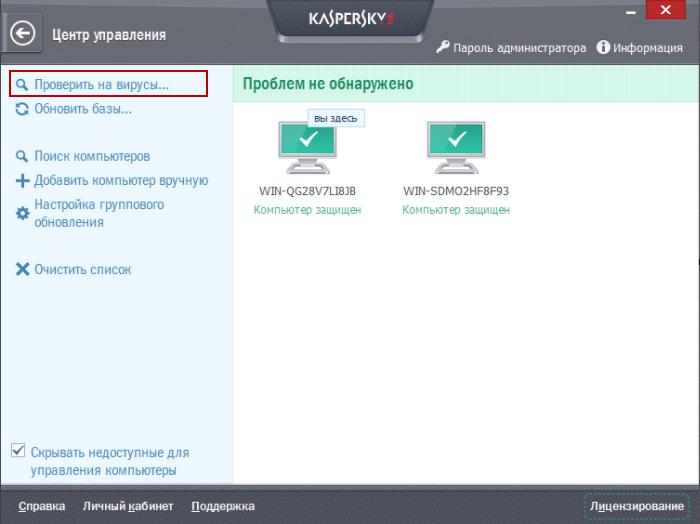
В случае с локальными сетями лучше отдать предпочтение программам вроде Kaspersky Small Office Security, которые изначально разработаны для локальных сетей и устанавливаются на центральном сервере в виде основного пакета, а на дочерних сетевых терминалах в виде клиентских модулей.
Что использовать не рекомендуется?
Напоследок остается добавить, что ни под каким предлогом не рекомендуется устанавливать так широко рекламируемые в интернете приложения вроде SpyHunter, поскольку определение истинных угроз в них выглядит весьма сомнительным, без покупки ключа угрозы они не устраняют (пробный период отсутствует), а избавиться от самих антивирусных программ этого типа, полностью удалив из системы, не так просто.



























